
En verden af retro-spilkonsoller skaber stor interesse, og det har sammen med Internettet og arkiver som Github gjort gamle spilkonsoller mere og mere interessante for veteranbrugere. I dag skal vi tale om dreamcast, en spilkonsol, der blev født for 20 år siden, og som SEGA-firmaets håb var om at blive på markedet for videospil og videospil. Desværre havde det ikke den forventede succes, men det betyder ikke, at dets videospil eller de brugere, der har tillid til det, fortjener at gå tabt. Ikke meget mindre.
For dette eksisterer et program kaldet emulator, der giver os mulighed for at spille videospil fra gamle konsoller på vores computer. Specifikt vil vi tale om en dreamcast-emulator, der kan installeres i Ubuntu, og som er kompatibel med ethvert Dreamcast-videospil samt dets software.
Reicast-emulatorens historie
Dreamcast-emulatoren par excellence kaldes Reicast og er i øjeblikket arving til flere emulatorer, der blev født for at gøre det muligt for Dreamcast-spilbrugere at kunne spille fra computeren. A) Ja, Den første af disse emulatorer, basen for alle, kaldes Icarus, en emulator, der blev født til Windows-platforme. Senere udviklede det sig til Chankast og endelig til NullDC. Alle har en glemt udvikling, og selvom de kan findes, fungerer de kun for Windows-platforme. Efter NullDC vises Recast, en dreamcast-emulator, der ikke kun fungerede for Windows, men også for andre platforme som Ubuntu eller Android og andre enheder som Ouya eller OpenPandora.
Fællesskabet af denne emulator er ret lille, i det mindste hvis vi sammenligner det med andre emulatorer som MAME o DesMuME men det er rigtigt, at det fungerer korrekt, hvor det fungerer. Denne emulator er kompatibel med alle de videospil, der findes til Dreamcast, og det er i sin drift, at dens succes ligger. Driften af reicast og dets forgængere er baseret på brugen af en original konsol-BIOS, hvilket får ethvert videospil til at genkende emulatoren, som om det var den originale spilkonsol.
Hvad har jeg brug for for at få dreamcast-emulatoren til at fungere?
Men inden vi installerer og konfigurerer emulatoren, skal vi først vide det hvad har vi brug for for at få denne emulator til at fungere korrekt.
Den første ting, vi har brug for, er en original konsol og originale videospil. Det er nødvendigt, selvom vi skal erkende, at der på det dybe eller mørke internet er filer, der kan hjælpe os med at løse disse enheder.
Vores computer har brug for en CD-Rom-læser, der er vigtig for at spille Dreamcast-videospil på vores computer, så denne dreamcast-emulator fungerer ikke på tablets eller ultrabooks.
Om hardwaren til vores Ubuntu og computer, i det mindste skal vi have 1 GB RAM-hukommelse eller mere, en 64-bit processor med mindst to kerner, et GeForce 4 eller ATI Radeon 8500 grafikkort (ækvivalent eller højere) og tilstrækkelig fysisk lagerplads til at gemme spil og bestemt videospilindhold (de var de første til at tilbyde ekstra indhold via Internettet)
Sådan installeres Reicast på Ubuntu
Hvis vi overholder alt det ovenstående, noget som vi ikke har et problem med, hvis vi har en nylig computer, kan vi installere reicast i vores Ubuntu. Til dette er vi nødt til at bruge et tredjepartslager, der skal installeres. I dette lager har vi ikke kun en emulator til Dreamcast men også til GameBoy, til SuperNintendo og også til Nintendo 64, den teknologiske rival til Sega Dreamcast. Så vi åbner terminalen og skriver følgende:
sudo add-apt-repository ppa:random-stuff/ppa sudo apt-get update sudo apt-get install reicast
Dette starter Reicast-installationen på Ubuntu. Hvis vi bruger moderne versioner af Ubuntu, kan vi bruge et script oprettet af udvikler Bmaupin, et script, der automatiserer hele installationsprojektet.
Sådan opsættes dreamcast-emulatoren
Vi har allerede installeret Reicast, men vi skal konfigurere det, så det genkender og får videospil til at fungere korrekt. Så i hjemmet til vores Ubuntu vi er nødt til at oprette en mappe kaldet "dc", i denne mappe skal vi deponere en kopi af filerne dc_boot.bin og dc_flash.bin fra vores dreamcast-konsol.
Når dette er gjort, kan emulatoren køre med succes. Nu er vi nødt til at gøre to yderligere trin, så emulatoren ikke giver os problemer. Et af disse trin er relateret til emulatorens tid. Så du genkender dette godt, vi er nødt til at starte programmet og konfigurere BIOSNår vi er der, vælger vi at ændre tiden og indtaste timen minus 5 minutter. Vi gemmer, lukker emulatoren og kører emulatoren igen, nu skal der ikke være nogen problemer med tiden.
Spilbesparelsesprocessen også Du skal konfigurere det, så du kan gemme spillet og ikke have problemer (Det er meget irriterende at gentage spillet). Så vi åbner emulatoren og vælger, hvor spilene skal gemmes. Når du optager det på et SD-kort, vil det bede os om at formatere pladsen, ellers trykker vi på nej, og programmet gemmer spillet i det rum.
Hvordan spiller jeg dreamcast-videospil?
For at kunne køre og nyde Dreamcast-spil på Ubuntu vi er nødt til at forbinde en gamepad kompatibel med Ubuntu. Når vi har dette, udfører vi reicast, og et vindue vises med en topmenu med fire poster: File, VMU, Options og Help. Både i VMU og i Options finder vi forskellige parametre til at konfigurere videospilets ydeevne, såsom fps eller aktivere / deaktivere lydeffekter.
Og endelig, I File finder vi mulighederne for at gemme spillet og åbne spillet. Efter udførelse af "Åbn spil" vises et filudforskningsvindue, som vi skal specificere, hvor spilfilerne er eller rettere, videospilrom. Vi kan også angive det bibliotek, hvor reicast finder BIOS-filerne i den originale dreamcast, filer, der er nødvendige for, at romerne og emulatoren fungerer.
Er der andre alternativer til at have en dreamcast-emulator?
Det kan være, at Reicast endelig ikke er færdig med at overbevise dig om sit krav til Bios eller ved at præsentere et andet problem. I dette tilfælde er der to alternativer til Reicast, selvom vi kun anbefaler en af dem. Det Alternativer til reicast-emulatoren er RetroArch og Redream.
Men personligt anbefaler jeg RetroArch før Redream, fordi denne mulighed indeholder en optimeret version af redream og reicast, dvs. med en mulighed har vi alle emulatorerne til Dreamcast og et par andre til andre retro-spilkonsoller. Da vi ikke må glemme det RetroArch er en række emulatorer, der indeholder understøttelse af forskellige spilkonsoller og undertiden indeholder flere muligheder for den samme spilkonsol. Mens Redream er en emulator, der har samme oprindelse som Reicast og kun er kompatibel med Sega Dreamcast-spil.
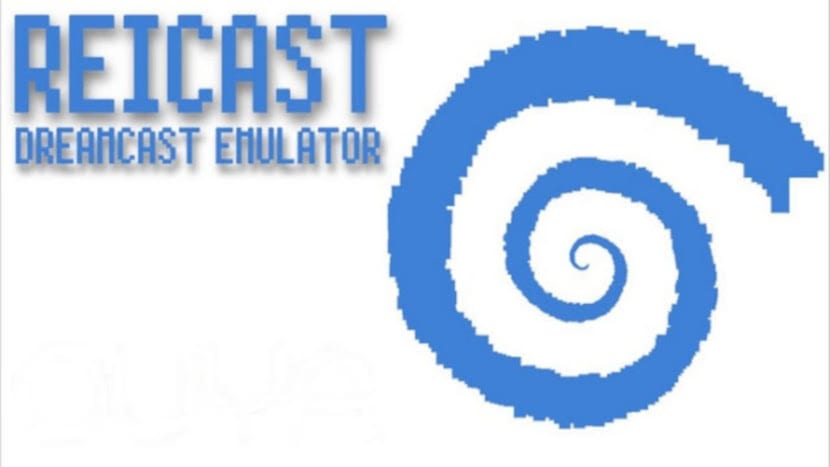
Hej.
Tak for vejledningen.
Jeg kan ikke få det til at fungere, fordi det ikke kan finde biografierne.
Jeg har prøvet derhjemme som du siger i vejledningen og intet.
I emu-indstillinger fortæller det mig at sætte det på denne vej:
/home/ryo/snap/reicast/392/.config/reicast
Det siger at sætte bios i underkatalogen data, jeg gør det og intet.
Tak hilsner.